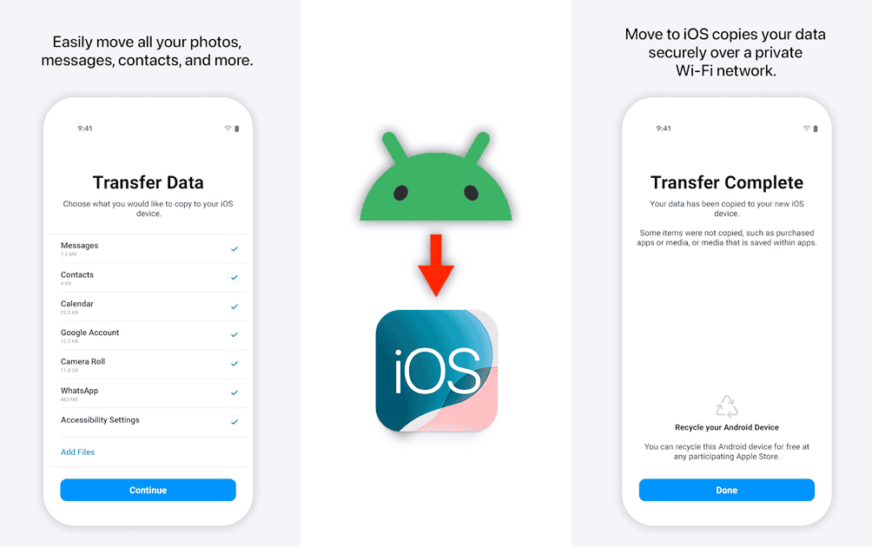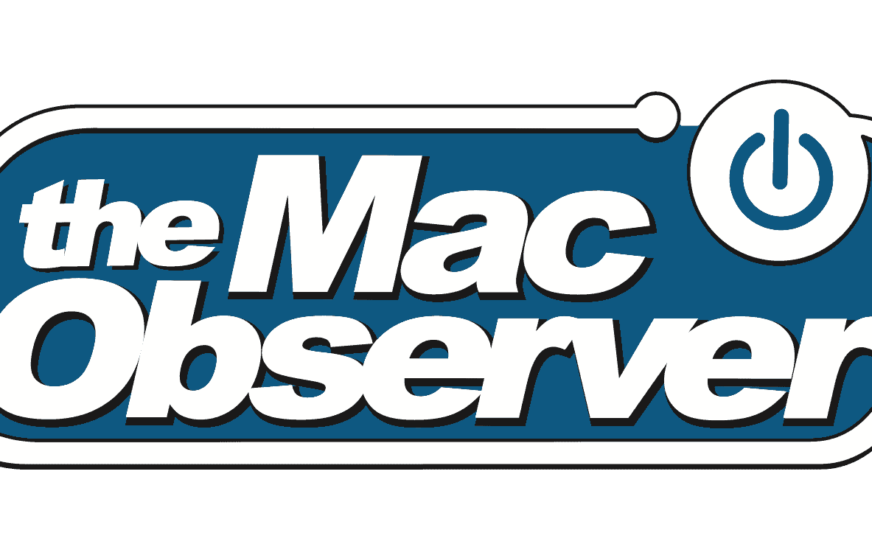S’il y a une chose qu’Apple veut le plus, c’est pour vous de passer de votre téléphone Android à iOS. Mais Apple n’espérez pas seulement faire le pas – cela vous donne les outils pour le faire. Avec le passage à l’application iOS, vous pouvez rapidement transférer vos données sur votre nouvel iPhone. Et maintenant, Apple a déployé une mise à jour majeure qui rend l’ensemble du processus encore plus facile.
Quoi de neuf dans l’application de transfert d’Apple
Si vous avez utilisé, passez à iOS dans le passé et que vous l’avez trouvé lent ou maladroit, cela vaut maintenant un deuxième coup d’œil. La dernière mise à jour comprend des transferts de données plus rapides à l’aide de câbles, ainsi que la prise en charge des informations doubles SIM. Les enregistrements vocaux peuvent désormais être déplacés directement vers des mémos vocaux ou des fichiers.
L’application prend désormais en charge des langues indiennes supplémentaires, notamment Bangla, Gujarati, Kannada, Malayalam, Marathi, Odia, Punjabi, Tamil, Telugu et ourdou. De plus, de nouveaux conseils iOS sont fournis lors de la configuration pour aider les nouveaux utilisateurs à se familiariser avec leur iPhone plus rapidement et plus facilement.
Ce dont vous avez besoin avant de commencer
Voici ce dont vous avez besoin pour que cela fonctionne:
- Votre ancien téléphone Android exécutant Android 6.0 ou plus tard
- Votre nouvel iPhone (réinitialisez les paramètres d’usine, ou vous devrez l’effacer d’abord)
- Wi-Fi ou un câble USB: USB-C à USB-C si les deux téléphones ont USB-C, ou USB-C à Lightning si votre iPhone a toujours un port Lightning
- Power – Gardez les deux téléphones branchés ou complètement chargés
Conseil
Conseil: Les transferts câblés sont plus rapides et plus stables que le Wi-Fi. Si vous pouvez vous brancher, faites-le.
Comment utiliser l’application Déplacer vers iOS sur Android
Apple a récemment mis à jour le déplacement vers iOS avec des vitesses de transfert améliorées et une meilleure prise en charge des données. Le processus est principalement automatique. Voici comment cela fonctionne:
- Télécharger le Passez à l’application iOS sur votre téléphone Android. Vous pouvez l’obtenir à partir du Google Play Store.
- Commencez votre nouvelle configuration iPhone. Lorsque vous atteignez le Applications et données écran, appuyez sur Déplacer les données d’Android. Votre iPhone affichera un code à 6 ou 10 chiffres.
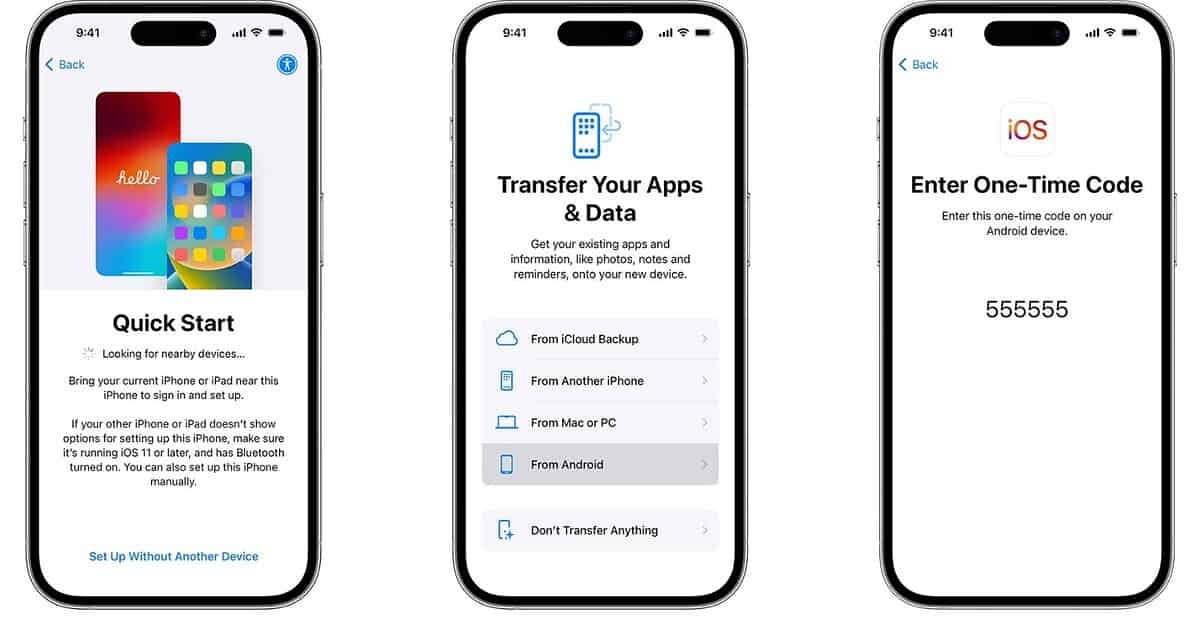
- Connectez vos téléphones. Utiliser un USB-C vers USB-C ou USB-C à Cable Lightning (selon vos téléphones). Vous pouvez également choisir Wi-Fi si aucun câble n’est disponible; Cela fonctionne, juste plus lent.
- Ouvrir Passer à iOS sur votre Android. Robinet Continueralors acceptez les conditions.
- Entrez le code de votre Android pour lier les téléphones.
- Choisissez quoi transférer. Vous pouvez transférer:
- Contacts
- Historique des messages
- Photos et vidéos
- Calendriers
- Journaux d’appel
- Données WhatsApp (avec sauvegarde prise en charge)
- Double étiquettes SIM
- Enregistrements vocaux (déplacés vers des mémos vocaux ou des fichiers, selon le format)
- Laissez-le transférer. N’utilisez aucun téléphone pendant cette période. La vitesse dépendra de la quantité de données que vous déplacez et de votre type de connexion.
- Une fois le transfert terminé, continuez la configuration sur iOS.
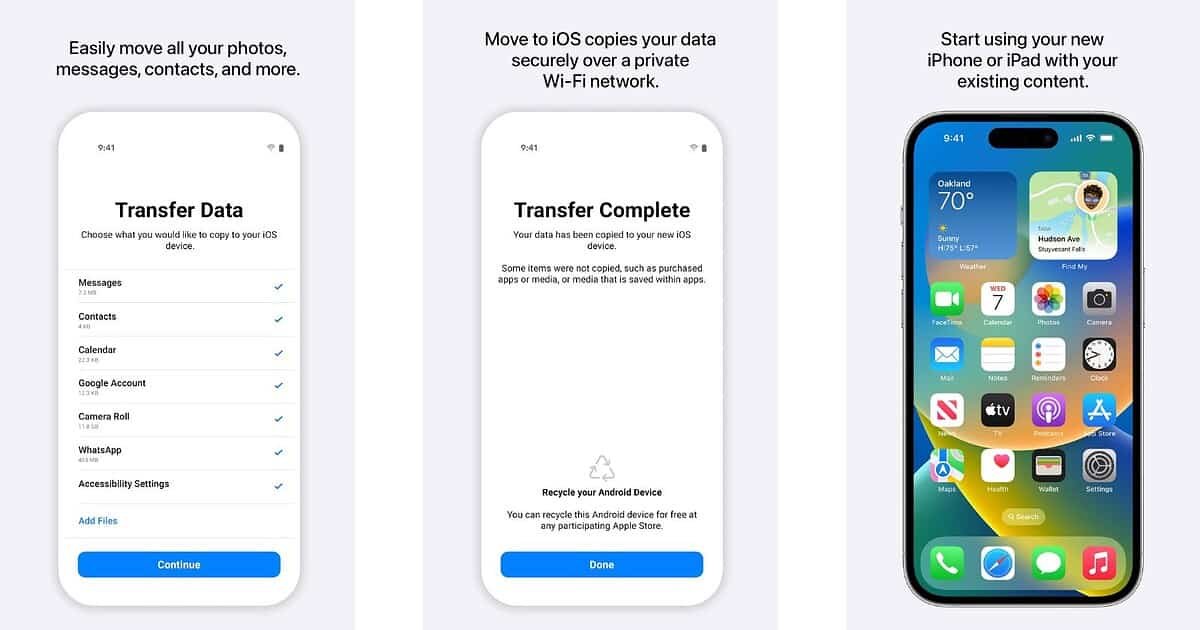
Devriez-vous utiliser le Wi-Fi ou un câble?
| Méthode | Pros | Inconvénients |
|---|---|---|
| Câble | Beaucoup plus rapide, plus stable | Besoin d’un câble USB correct |
| Wi-Fi | Aucun câble nécessaire | Plus lent, mai à l’heure |
| Point chaud | Fonctionne si pas de Wi-Fi autour | Encore plus lent que le câble |
NOTE
Meilleur choix: Utilisez un câble USB-C vers USB-C si votre Android et votre iPhone le prennent tous deux. Les transferts peuvent terminer en quelques minutes au lieu d’heures.
Quel déménagement vers iOS ne sera pas transféré
Déplacer vers iOS gère la plupart des éléments essentiels, mais il y a quelques limites:
- Applications: Vous devrez redémarrer les versions iOS manuellement
- MUSIQUE ET DRM MEDIA: Seuls les fichiers non DRM transfèrent
- Connexion de connexion: Vous devrez vous connecter à nouveau aux applications
- Sonneries personnalisées
Si vous comptez fortement sur des applications spécifiques, vérifiez si elles sont d’abord disponibles dans l’App Store.
Conseils de dépannage général
- Coincé à «se préparer» ou à transférer lent? Utilisez une connexion câblée.
- Le code n’apparaît pas sur iPhone? Redémarrez les deux appareils.
- Transfert a échoué à mi-chemin? Réinitialisez l’iPhone, ouvrez à nouveau sur iOS et réessayez.
- De grands retards de fichiers? Évitez les vidéos pendant le transfert et téléchargez-les plus tard via le stockage cloud.
Conseil
Conseil de pro: Utiliser Photos Google ou Dropbox Pour déplacer les grandes bibliothèques photo / vidéos séparément si vous appuyez sur SNAGS.